Adăugarea unui link către o foaie de lucru Excel în PowerPoint
În PowerPoint, în fila Inserare, faceți clic pe butonul obiect.
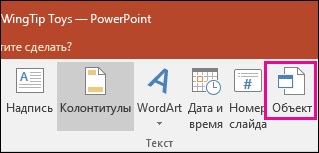
În caseta de dialog Inserare obiect, selectați Creare din fișier.
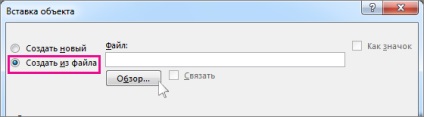
Faceți clic pe butonul Browse. și apoi localizați registrul de lucru Excel care conține datele din fereastra generală.
Înainte de a închide fereastra Inserare obiect. verificați link-ul și apoi faceți clic pe OK.
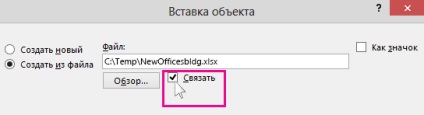
Important: Într-un obiect de prezentare relevant arată toate datele din ultimele deschide un registru de lucru Excel foi. Prin urmare, salvați registrul de lucru Excel, asigurați-vă că atunci când deschideți un registru de lucru care afișează lista pe care doriți să o adăugați la prezentare.
Legarea datelor din Excel pentru PowerPoint
Deschideți registrul de lucru Excel este salvat cu datele pe care doriți să inserați și cravată.
Selectați zona de date pe care doriți să le asociați cu PowerPoint, ca apoi pe fila Pornire, faceți clic pe Copiere.
În PowerPoint, selectați diapozitivul la care doriți să lipiți foaia de date copiate.
În fila Pornire, faceți clic pe săgeata de sub butonul Lipire și selectați Inserare specială.
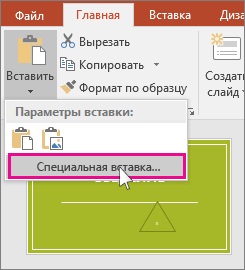
În Inserare specială selectați Atribuire buton radio. și apoi în As, selectați Microsoft Excel foaie de lucru.
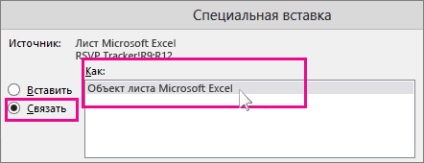
În acest caz, datele Excel nu vor fi asociate cu prezentarea PowerPoint. Datele copiate din foaie Excel și introduse într-o prezentare. Sheet nu va trimite automat actualizări PowerPoint.
Deschideți registrul de lucru Excel cu datele pe care doriți să le copiați.
Selectați zona de date pe care doriți să le copiați și apoi pe fila Pornire, faceți clic pe Copiere.
În PowerPoint, selectați diapozitivul la care doriți să lipiți foaia de date copiate.
În fila Acasă în grupul Clipboard, faceți clic pe săgeata de sub butonul Insert.
Sub Opțiuni Lipire, selectați una dintre următoarele opțiuni:
Utilizați stilurile finale piese pentru a copia date ca o prezentare PowerPoint în format de tabel;
Păstrați sursa de formatare. pentru a copia datele Excel ca un tabel PowerPoint în format foaie de calcul;
Punerea în aplicare. pentru a adăuga datele sub formă de informații care pot fi editate în Excel;
Figura. pentru a adăuga date la o imagine care nu pot fi editate în Excel;
Păstrați Numai text. pentru a adăuga date la un câmp de text unic.